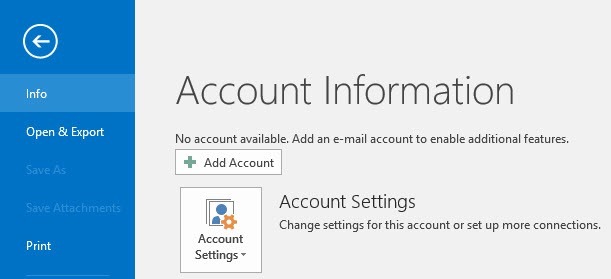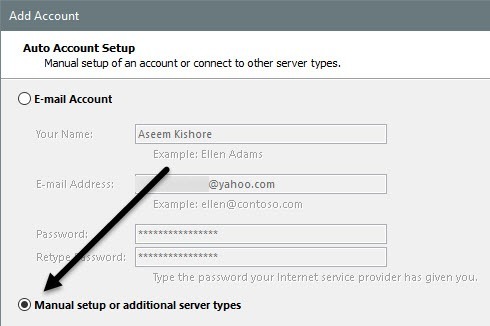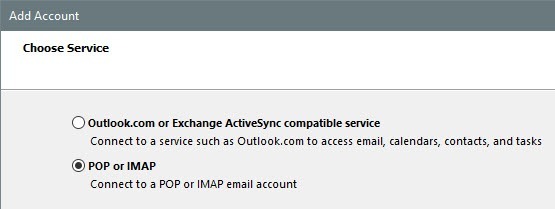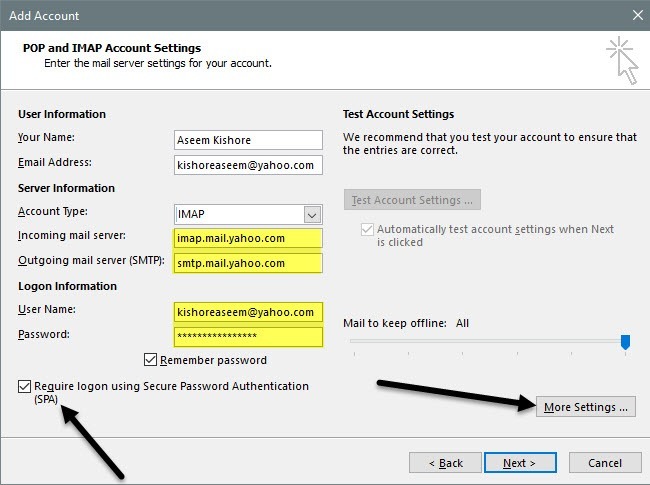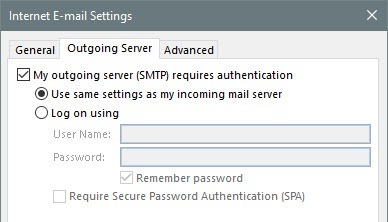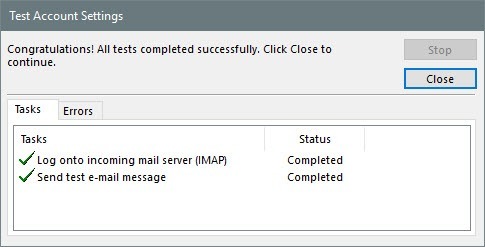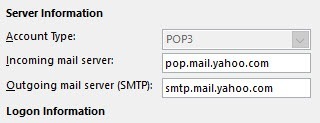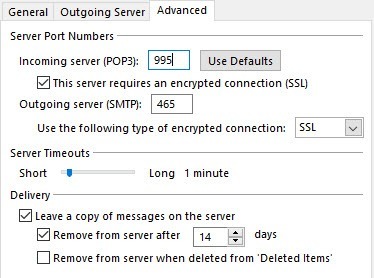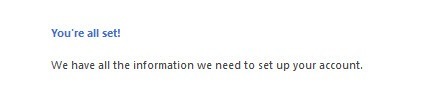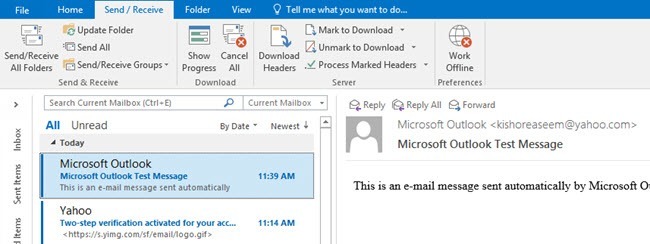由于Gmail一直允许其用户免费访问通过POP和IMAP发送电子邮件 ,因此雅虎也被迫免费提供此功能,但直到很久以后才开始使用。
通过POP和IMAP访问,您可以从您喜爱的电子邮件客户端(如Outlook,Thunderbird,iOS邮件应用程序等)管理您的电子邮件.POP和IMAP之间的主要区别在于前者仅允许单向同步,后者仅允许后者可以进行双向同步。
双向同步意味着如果您删除Outlook客户端应用程序中的电子邮件,它也将从电子邮件服务器中删除。使用POP,电子邮件将保留在您的服务器上,并且在其他设备上查看您的电子邮件时仍会保留。除非您有特殊原因,否则您应该始终使用IMAP。
在本文中,我将引导您完成使用Outlook作为电子邮件客户端设置POP3或IMAP的Yahoo Mail的步骤。如果您有不同的电子邮件客户端,选项将完全相同,只是在不同的位置。
在Outlook中设置Yahoo Mail
请注意,所有Yahoo电子邮件帐户都有资格使用IMAP或POP访问,而无需对您的帐户进行任何更改。在Gmail中,您必须明确地进入并启用POP或IMAP才能运行。对于Yahoo,它只是一直启用,这在安全性方面可能不是一件好事,但我们无能为力。
现在打开Outlook,点击文件,然后点击添加帐户按钮。
在下一个屏幕上,不要很想点击电子邮件帐户,因为我已经尝试过,但它不起作用。对于Yahoo,您必须手动输入所有设置,这很麻烦,因此请单击手动设置或其他服务器类型。
接下来,您要点击POP或IMAP选项,然后点击下一步。
下一个屏幕是该过程中最重要的部分。在这里,我们必须手动输入您的Yahoo Mail帐户的所有服务器和登录信息。
首先,输入您的姓名和完整的Yahoo电子邮件地址。接下来,为帐户类型选择IMAP。现在复制并粘贴相应字段的以下值:
Incoming mail server - imap.mail.yahoo.com
Outgoing mail server - smtp.mail.yahoo.com
在登录信息下,确保使用完整的电子邮件地址并输入密码。请注意,如果您在Yahoo Mail帐户上启用了双因素,则需要生成应用程序密码,而不是使用正常的Yahoo密码。
接下来,检查使用安全要求登录密码验证(SPA)框,然后单击更多设置按钮。
在此处,我们必须做出一些改变。首先,单击发送服务器,并确保选中我的发送服务器(SMTP)要求身份验证框。然后点击高级标签。
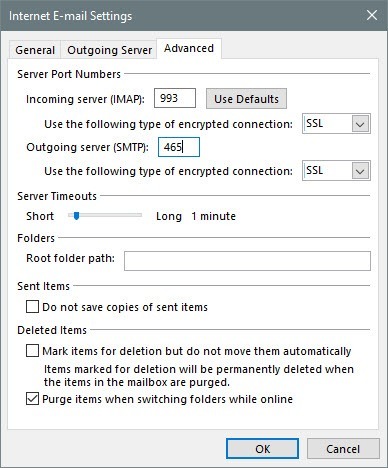
我们必须将IMAP端口更改为993和SMTP端口到465或587,您可以选择。接下来,您需要选择SSL作为传入和传出的加密连接类型。单击确定,然后Outlook应自动启动电子邮件测试。
它将尝试登录您的电子邮件服务器然后发送测试电子邮件。如果一切配置正确,您应该看到一些绿色复选标记。如果没有,请返回并确保输入正确的内容,包括密码。
如果您确定要使用POP3而不是IMAP,则只需更改一些设置即可。在主屏幕上,对传入和传出邮件服务器使用以下值:
Incoming mail server - pop.mail.yahoo.com
Outgoing mail server - smtp.mail.yahoo.com
在更多设置选项下,您需要为接收邮件服务器使用端口995,但仍可以使用465或587用于传出。
您还需要检查此服务器是否需要加密连接(SSL)框,然后从发送服务器下拉列表中选择SSL。此外,您需要转到发送服务器标签并检查相同的我的发送服务器是否需要身份验证框。
在电子邮件测试后,您'将看到一个确认窗口,显示您已准备就绪。
现在点击发送/接收选项卡,然后单击发送/接收所有文件夹按钮。您的所有电子邮件都应该开始加载到Outlook中。
这就是它的全部内容!您现在应该可以在所需的电子邮件客户端上访问您的Yahoo Mail,并在使用IMAP时将其同步到您的所有设备。如果您有任何疑问,请随时发表评论。享受!